如何卸载360浏览器 完美卸载360浏览器的四种方法
电脑安装上360浏览器之后,虽然方便我们浏览网页,但也经常出现一些问题,比如拖慢网速、卡机等等,因此去要卸载360浏览器,但是怎么也无法卸载,可能是没掌握正确的方法,针对此疑问,本篇教程分享几种完美卸载360浏览器的方法。
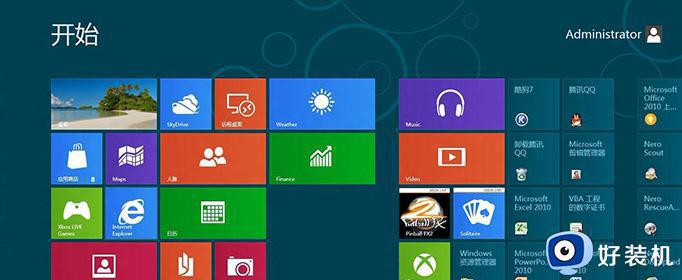
方法一:
1、 电脑开机的时候,一直按F8键,进入“安全模式”。
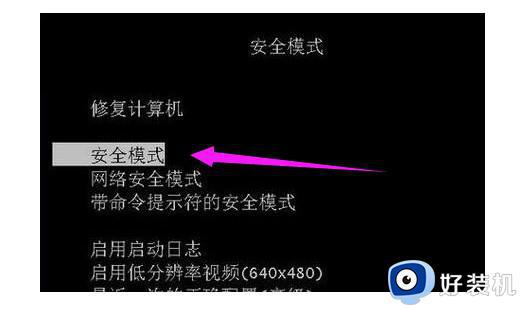
2、 进入Windows系统桌面后,先退出运行的360安全卫士和360杀毒软件。
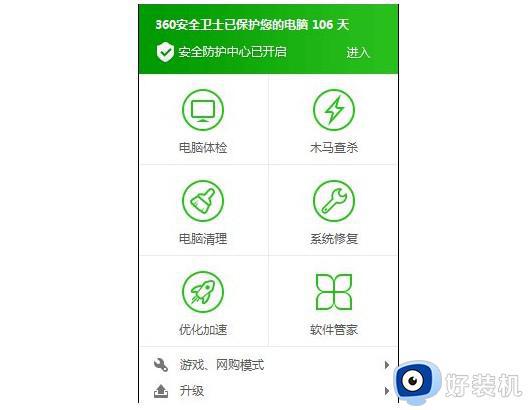
3、 选择“继续退出”,单击“确定”。
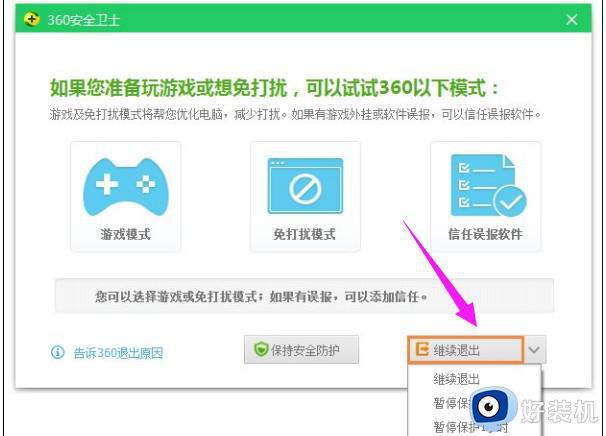
4、 然后,右键“开始”,单击“控制面板”,打开“添加或删除程序(卸载程序)”。
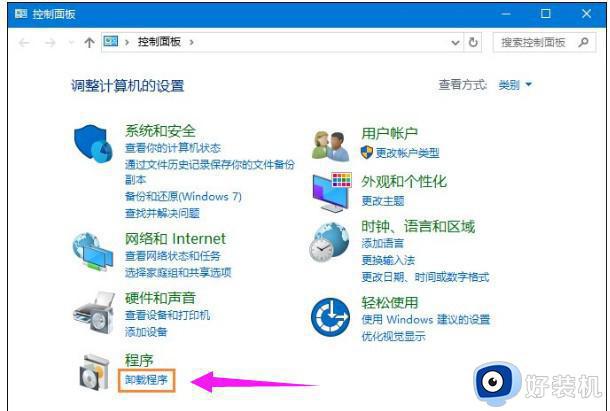
5、 接着,在当前安装的程序中,你先把360安全卫士和360杀毒软件卸载掉(选择我要直接卸载360安全卫士),然后卸载360浏览器并勾选“同时删除个人配置数据及收藏”,点击继续。
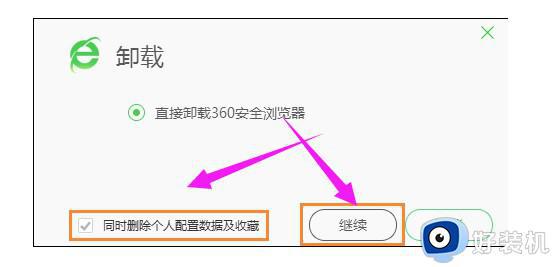
6、 之后,就会出现卸载界面了,继续操作完成即可。
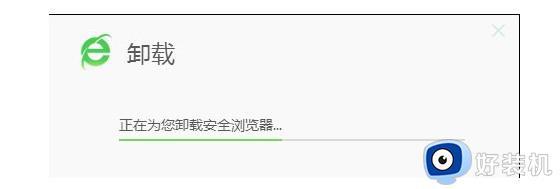
方法二:
1、 通过方法一卸载360浏览器的时候,如果出现错误消息,那么请打开“运行”对话框,输入%ProgramFiles%360”,单击“确定”。
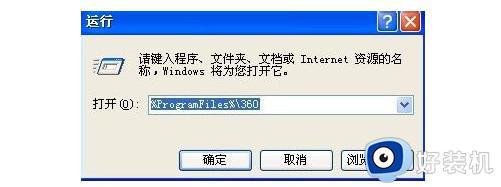
2、 打开的目录窗口鼠标右键指向“360se”文件夹,在右键菜单单击“删除”命令。
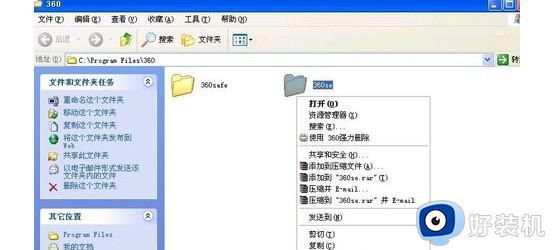
3、 然后,再次打开运行参考,输入“regedit”命令,单击“确定”。
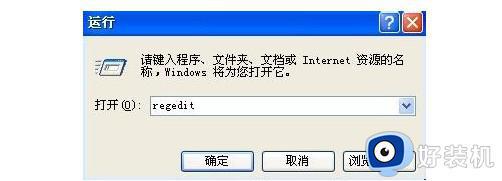
4、 打开注册表编辑器后,在注册表树(左侧窗口)中依次展开以下分支:
HKEY_LOCAL_MACHINESOFTWAREMicrosoftWindowsCurrentVersionUninstall。

5、然后,展开Uninstall主项,定位到“{23F3F476-BE34-4f48-9C77-2806A8393EC4}”项,然后鼠标右键删除即可。

方法三:
1、 打开你电脑安全卫士,点击【软件管家】选项。
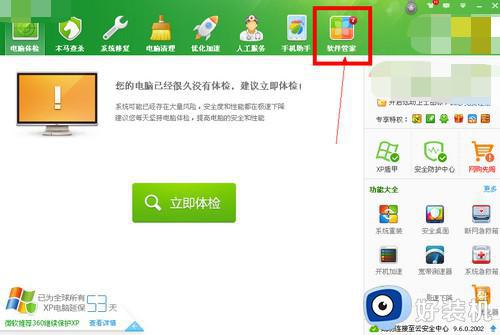
2、 然后,点击【软件卸载】选项。

3、 找到360浏览器后,点击【卸载】选项即可。

方法四:
1、 电脑桌面360浏览器鼠标右键,选择属性单击,在弹出的窗口中单击打开文件位置。
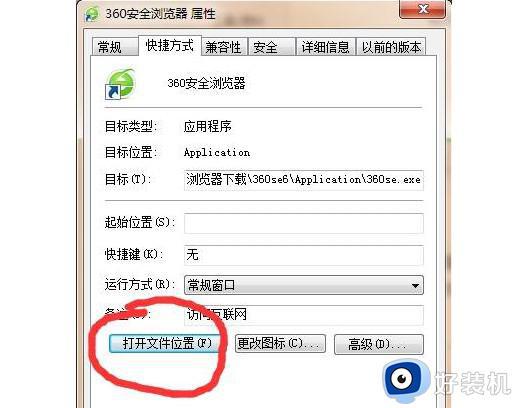
2、 随后,会弹出软件安装位置,直接把360浏览器安装文件全部删除就可以了。
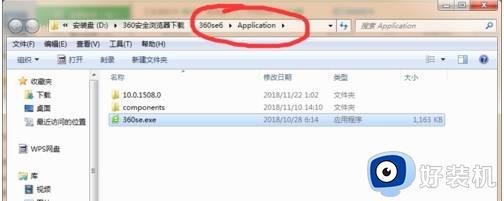
以上教程分享卸载360浏览器的四种方法,操作步骤简单,朋友们可以根据个人需求进行选择设置。
如何卸载360浏览器 完美卸载360浏览器的四种方法相关教程
- 360浏览器怎么卸载干净 如何彻底卸载360浏览器
- 卸载360浏览器的步骤 如何将360浏览器卸载
- 360浏览器搜索引擎被劫持怎么回事 如何解决360浏览器搜索引擎被劫持
- 打开360浏览器CPU就增高怎么回事 打开360浏览器CPU就增高两种解决方法
- 360浏览器下载不了文件怎么办 360浏览器无法下载文件如何解决
- 怎么卸载chrome浏览器 如何彻底卸载谷歌浏览器
- 怎么卸载电脑自带ie浏览器 电脑ie浏览器如何彻底卸载
- 如何卸载edge浏览器 怎么彻底卸载edge浏览器
- 怎么把edge浏览器卸载 Edge浏览器卸载步骤详解
- ie浏览器怎么卸载 电脑ie浏览器卸载方法
- 电脑浏览器主页被2345霸占了怎么办 电脑首页被2345劫持如何解决
- 电脑连上蓝牙耳机还是外放怎么办?电脑连接蓝牙耳机后仍然外放如何解决
- cpu70多度正常吗 cpu温度七十多正常吗
- 微信打字删除后面的字怎么取消 电脑微信打字会吃掉后面的字如何解决
- 忘记qq邮箱独立密码怎么办 qq邮箱的独立密码忘了如何处理
- itunes如何导出照片到电脑 itunes导出照片到电脑方法
电脑常见问题推荐
- 1 微信打字删除后面的字怎么取消 电脑微信打字会吃掉后面的字如何解决
- 2 网络经常断网又自动恢复怎么办 电脑自动断网一会儿又自动连上如何处理
- 3 steam下载位置更改方法?steam下载安装位置怎么改
- 4 itunes卸载不干净无法重新安装怎么办 电脑itunes卸载不干净安装不上如何解决
- 5 windows建立ftp服务器设置教程 windows怎么搭建ftp服务器
- 6 怎么关闭steam开机启动 在哪里关闭steam开机启动
- 7 两台电脑之间怎么传文件最快 两台电脑间传文件怎样最快
- 8 excel打不开显示文件格式或文件扩展名无效的解决办法
- 9 steam动态怎么删除 steam游戏动态的删除步骤
- 10 蓝牙耳机连接电脑声音断断续续的怎么回事?蓝牙耳机连接电脑后时断时续如何解决
